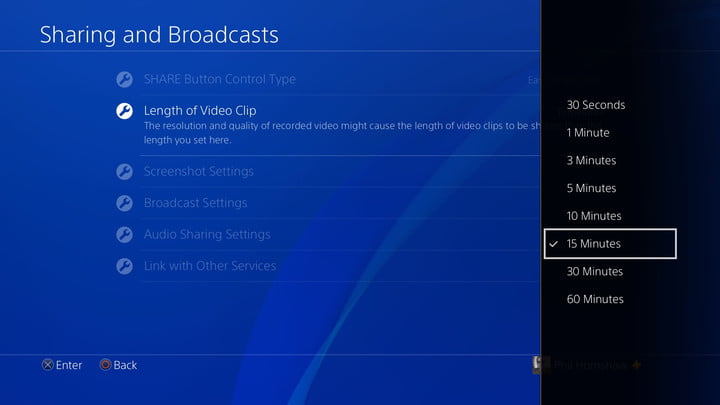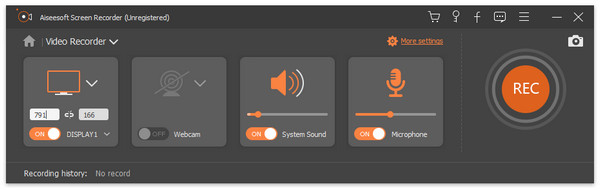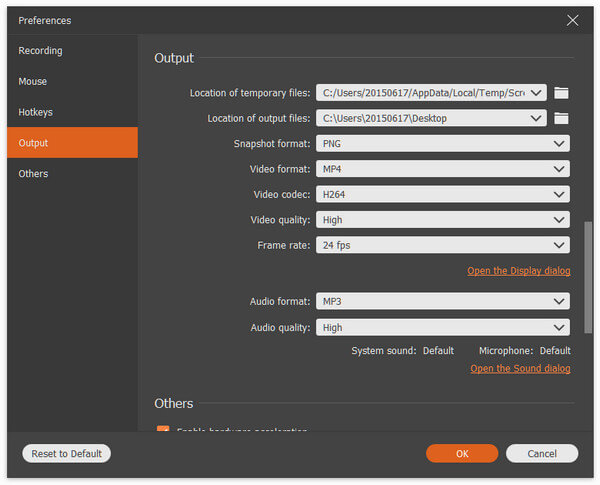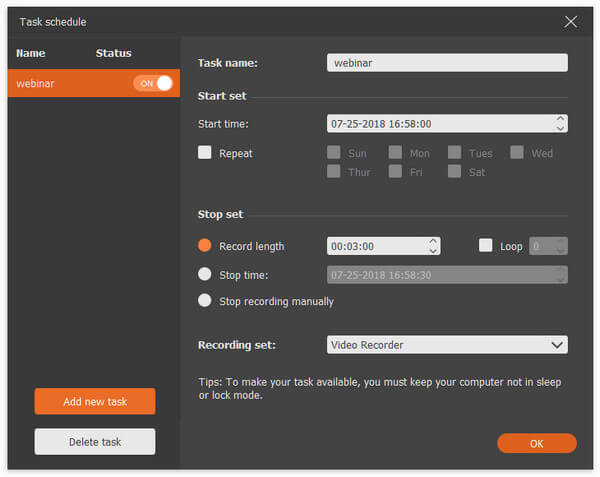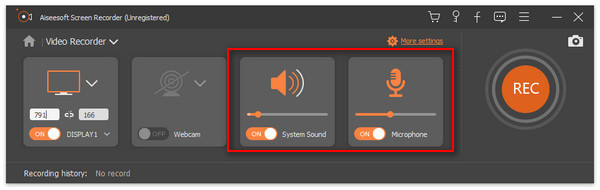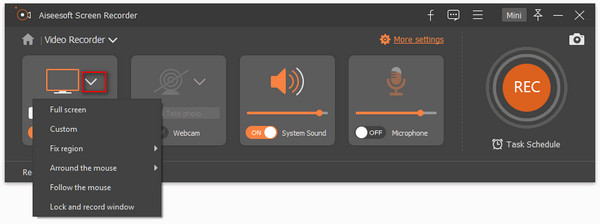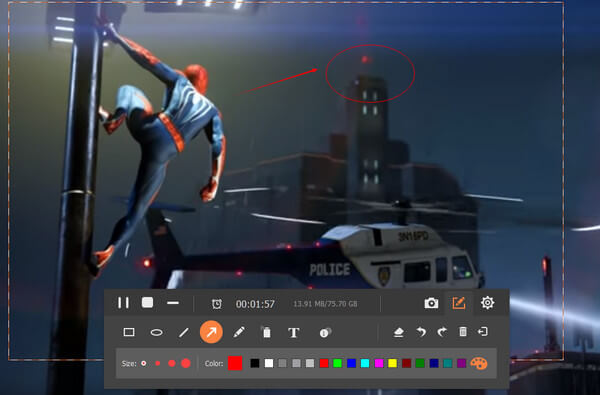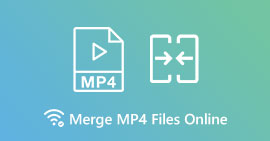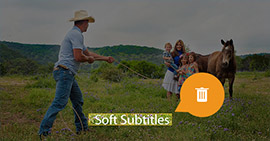3 βήματα για τη δημιουργία βίντεο παιχνιδιών σε υπολογιστή (Εγχειρίδιο για αρχάριους)
Χαρακτηριστικά
Πώς να φτιάξετε τα δικά σας βίντεο gaming για κοινή χρήση; Αυτό είναι το σημείο που ενδιαφέρονται πολλοί παίκτες βιντεοπαιχνιδιών. Αυτή η ανάρτηση δείχνει τον ευκολότερο τρόπο δημιουργίας βίντεο παιχνιδιών (PS4/Xbox 360/παιχνίδι υπολογιστή κ.λπ.) σε υπολογιστή σε απλά 3 βήματα.
Τα βιντεοπαιχνίδια είναι πολύ δημοφιλή σε όλο τον κόσμο. Ακόμα κι αν στη μεγαλύτερη πλατφόρμα κοινής χρήσης βίντεο, θα διαπιστώσετε ότι το βίντεο παιχνιδιών είναι το πιο δημοφιλές.
Όταν θαυμάζετε τους άλλους να επιδεικνύονται από τα βίντεο παιχνιδιών, έχετε σκεφτεί ποτέ να κάνετε τα βίντεο παιχνιδιών μόνοι σας;
Εάν ναι, έρχεστε στο σωστό μέρος.
Αυτή η σελίδα βρίσκει τον ευκολότερο τρόπο για εσάς κάντε τα βίντεο παιχνιδιών. Χωρίς επαγγελματικές δεξιότητες, αλλά ακολουθήστε τα απλά βήματα για να δημιουργήσετε τα δικά σας βίντεο gaming.

Δημιουργήστε βίντεο παιχνιδιών
Μέρος 1. Προετοιμάστε τη συσκευή εγγραφής βίντεο παιχνιδιών
Για τη δημιουργία βίντεο παιχνιδιών, το πρώτο εργαλείο που χρειάζεστε είναι η συσκευή εγγραφής.
Τι μπορεί να είναι η συσκευή εγγραφής βίντεο παιχνιδιών;
Βιντεοκάμερα; Λήψη κάρτας; Ή λογισμικό εγγραφής τρίτων;
Τώρα, ας πάρουμε το ευκολότερο εργαλείο για εσάς εδώ.
Βιντεοκάμερα

Η βιντεοκάμερα, χωρίς αμφιβολία, είναι απλή.
Εάν η βιντεοκάμερά σας υποστηρίζει απευθείας είσοδο βίντεο, μπορείτε εύκολα να διορθώσετε τη βιντεοκάμερά σας την οθόνη του παιχνιδιού σας για εγγραφή και, στη συνέχεια, να ανεβάσετε το υλικό της κάμερας στον υπολογιστή σας για περαιτέρω επεξεργασία ή απευθείας κοινή χρήση.
Τα πλεονεκτήματα είναι ότι πρέπει να δώσετε προσοχή στην οθόνη, για να αποφύγετε την είσοδο άλλων φακών.
Εάν δεν είστε επαγγελματίας, δεν συνιστάται η χρήση βιντεοκάμερας για την εγγραφή των εγγραφών βίντεο του παιχνιδιού.
Κάρτα σύλληψης

Η κάρτα καταγραφής είναι η άλλη επιλογή σας. Πρέπει να εγκαταστήσετε τη μικρή συσκευή στον υπολογιστή ή την κονσόλα σας, για να μετατρέψετε σήματα ήχου και βίντεο που μεταφέρονται από καλώδια RCA έτσι ώστε να είναι έτοιμα για USB.
Ωστόσο, μόνο λίγες κάρτες σύλληψης μπορούν να εγγράψουν σήματα ήχου κατά την επεξεργασία πληροφοριών βίντεο. Επιπλέον, λειτουργεί με τυπικές αναλύσεις ή ρυθμούς καρέ.
Έτσι, όταν θέλετε μια εγγραφή βίντεο gaming υψηλότερης ανάλυσης, η κάρτα λήψης δεν είναι ιδανική.
Ενσωματωμένη συσκευή εγγραφής
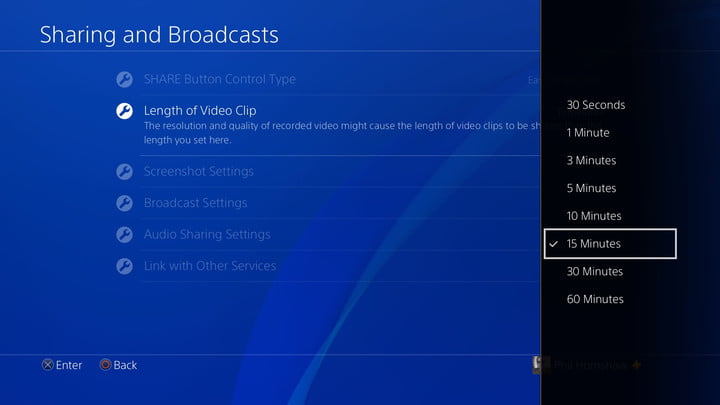
PS4, το Xbox 360 υποστηρίζει βίντεο παιχνιδιών από τις συσκευές τους. Ωστόσο, ο ενσωματωμένος χρόνος εγγραφής είναι περιορισμένος. Το PS4 σάς επιτρέπει να εγγράψετε βίντεο παιχνιδιών έως και 1 ώρα. Το Xbox 360 / One επιτρέπει την εγγραφή βίντεο του παιχνιδιού σας έως και 2 ώρες.
Για όσους θέλουν να εγγράψουν βίντεο τυχερών παιχνιδιών χωρίς χρονικό περιορισμό, αυτό δεν είναι καλή επιλογή.
Συσκευές εγγραφής τρίτων στον υπολογιστή
Εάν παίζετε παιχνίδια στον υπολογιστή, τότε μπορείτε να χρησιμοποιήσετε κάποιο λογισμικό εγγραφής τρίτων στον υπολογιστή για εγγραφή παιχνιδιού. Μπορείτε να εγγράψετε βίντεο τυχερών παιχνιδιών χωρίς χρονικό περιορισμό και κάποια εργασία προγραμματισμού υποστήριξης. Επιπλέον, η ποιότητα εγγραφής είναι ρυθμιζόμενη από 720p HD σε 4K UHD. Επιπλέον, δεν χρειάζεται επαγγελματικές δεξιότητες για να το χρησιμοποιήσει.
Τέτοιο λογισμικό καταγραφής παιχνιδιών όπως Fraps, Bandicam, Camtasia, Open Broadcaster Software, Screen Recorder μπορεί να είναι οι καλές επιλογές σας.
Μέρος 2. Προετοιμάστε τον επεξεργαστή βίντεο παιχνιδιών
Εάν θέλετε να μοιραστείτε μόνο ένα ακατέργαστο βίντεο τυχερού παιχνιδιού, απλώς παραλείψτε αυτό το μέρος.
Εάν θέλετε να προσθέσετε ορισμένες δυνατότητες επεξεργασίας στο βίντεό σας για να το εξηγήσετε ή να το τονίσετε, είναι απαραίτητο ένα πρόγραμμα επεξεργασίας βίντεο.
Για την επεξεργασία της εγγραφής βίντεο του παιχνιδιού σας, μπορείτε να χρησιμοποιήσετε το Windows Movie Maker, το Adobe Premiere, το CamStudio και πολλά άλλα για να το κάνετε.
Διαφορετικοί επεξεργαστές βίντεο έχουν τις διαφορετικές δυνατότητές τους για να καλύψουν τις διαφορετικές ανάγκες σας. Μπορείτε να κάνετε μια βαθιά ανάγνωση εδώ για να βρείτε το καλύτερο λογισμικό επεξεργασίας βίντεο για το βίντεο παιχνιδιών σας, εάν χρειάζεστε περισσότερες δυνατότητες επεξεργασίας.
Δωρεάν προγράμματα επεξεργασίας βίντεο στα Windows.
Δωρεάν λογισμικό επεξεργασίας βίντεο σε Mac.
Λαμβάνοντας υπόψη ότι σας προτείνουμε εδώ τον ευκολότερο τρόπο για να δημιουργήσετε ένα βίντεο παιχνιδιών, επομένως εδώ επιλέγουμε μόνο το Screen Recorder, έναν συνδυασμό βίντεο εγγραφής και προγράμματος επεξεργασίας, για εγγραφή και επεξεργασία του βίντεο απλά για κοινή χρήση.
Μέρος 3. Πώς να δημιουργήσετε βίντεο παιχνιδιών στον υπολογιστή με το Screen Recorder
Aiseesoft οθόνη εγγραφής
- Εγγραφή βίντεο παιχνιδιών από PS 3/4, Xbox 360 / One, Wii, 3DS κ.λπ. στον υπολογιστή σας.
- Υποστήριξη εγγραφής βίντεο και ήχου (ήχος συστήματος και μικρόφωνο) χωρίς καθυστέρηση.
- Εγγραφή βίντεο παιχνιδιών με υψηλή ανάλυση από SD σε 720p / 1080p HD, ακόμη και 4K UHD.
- Εγγραφή στα 60 καρέ ανά δευτερόλεπτο για να επιτύχετε εξαιρετική ποιότητα βίντεο.
- Επεξεργασία βίντεο κατά την εγγραφή βίντεο παιχνιδιού.
- Επιτρέπει την εγγραφή εργασιών προγραμματισμού ενώ δεν βρίσκεστε μπροστά από τον υπολογιστή.
- Έξοδος MOV, MP4, AVI, ώστε να μπορείτε να ανεβάσετε απευθείας.
Τώρα, ας ελέγξουμε τα παρακάτω βήματα για να δημιουργήσουμε βίντεο gaming ως εξής:
1Εκτέλεση εγγραφής οθόνης
Δωρεάν λήψη αυτού του λογισμικού στον υπολογιστή σας. Στην κύρια διεπαφή, επιλέξτε "Screen Recorder".
Μετά από αυτό, πρέπει να πλοηγηθείτε στο παιχνίδι που θέλετε να εγγράψετε στον υπολογιστή σας.
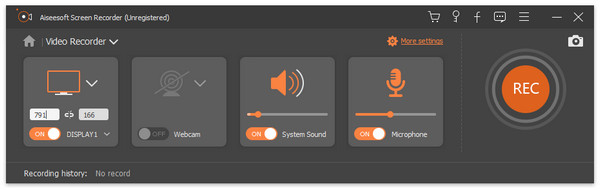
2 Ρυθμίσεις εγγραφής βίντεο τυχερού παιχνιδιού
Ρυθμίσεις βίντεο και ήχου
Στην κύρια διεπαφή του βίντεο εγγραφής, κάντε κλικ στο "Περισσότερες ρυθμίσεις" για να λάβετε τις ρυθμίσεις προτιμήσεων. Μπορείτε να ρυθμίσετε την εγγραφή, το ποντίκι, τα πλήκτρα πρόσβασης, την έξοδο και άλλα.
Εδώ πρέπει να δώσουμε προσοχή στις ρυθμίσεις εξόδου.
Μπορείτε να ορίσετε τη μορφή εξόδου από τη λίστα MP4, WMV, MOV, F4V, AVI, TS και GIF.
Κωδικοποιητής βίντεο, ποιότητα βίντεο, ρυθμός καρέ από 20 fps έως 60 fps, μορφή ήχου και ποιότητα ήχου.
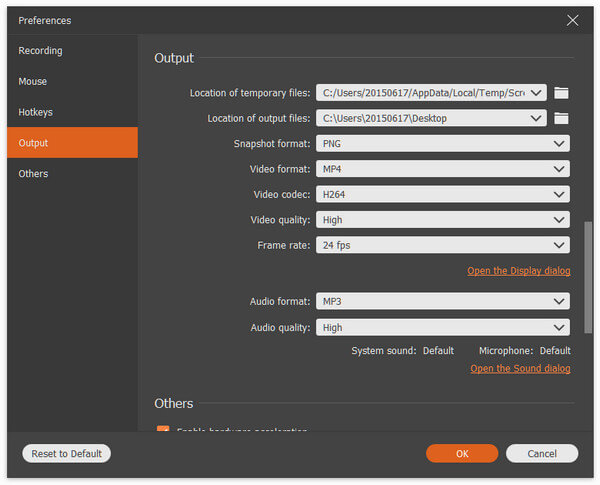
Πρόγραμμα εργασιών
Αυτό το λογισμικό σας επιτρέπει επίσης να ξεκινήσετε μια εργασία προγραμματισμού. Μπορείτε να κάνετε κλικ στο "Πρόγραμμα εργασιών" στην κύρια διεπαφή για να ορίσετε την ημερομηνία και τη διάρκεια για να λάβετε μια αυτόματη εγγραφή βίντεο παιχνιδιού, όταν δεν είστε καθισμένοι μπροστά από τον υπολογιστή.
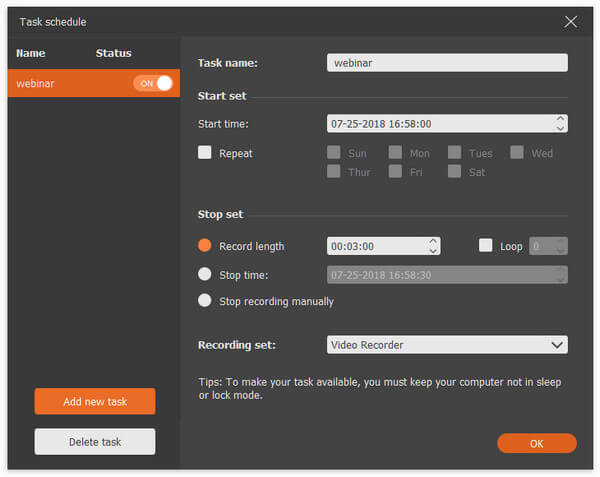
Πηγή ήχου
Όταν θέλετε να εγγράψετε την αφήγηση και τον ήχο του παιχνιδιού, απλώς κάντε εναλλαγή τόσο στο "Μικρόφωνο" όσο και στο "Σύστημα ήχου" στην κύρια διεπαφή.
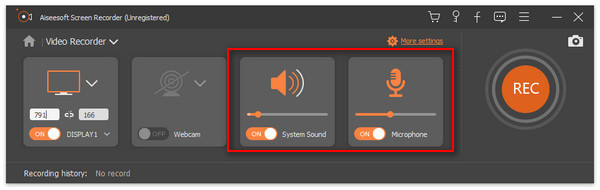
Περιοχή εγγραφής
Μπορείτε να επιλέξετε μια σταθερή οθόνη ή να προσαρμόσετε την οθόνη εγγραφής για να καταγράψετε την εγγραφή επιλέγοντας από την αναπτυσσόμενη λίστα της περιοχής εγγραφής.
Μπορείτε επίσης να κλειδώσετε και να καταγράψετε το παράθυρο, πράγμα που σημαίνει ότι μπορείτε να κλειδώσετε ένα παράθυρο παιχνιδιού για εγγραφή και να κάνετε λειτουργίες σε άλλα παράθυρα.
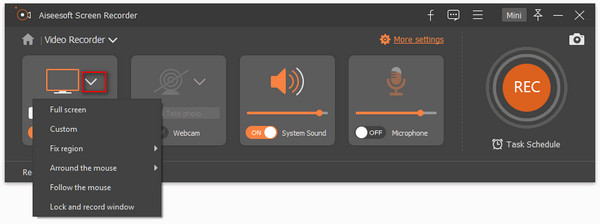
3Εγγραφή και επεξεργασία βίντεο παιχνιδιών
Όταν ολοκληρωθούν όλες οι ρυθμίσεις, παίξτε το παιχνίδι σας και κάντε κλικ στο κουμπί "REC" για να ξεκινήσετε την εγγραφή βίντεο παιχνιδιού στον υπολογιστή σας.
Κατά την εγγραφή, μπορείτε να χρησιμοποιήσετε τα εργαλεία επεξεργασίας για να τονίσετε το βίντεό σας.
Προσθέτοντας ένα σχήμα, ένα βέλος, σχεδιάζοντας μια γραμμή, χρησιμοποιήστε το μήνυμα για να πείτε το παιχνίδι σας και πολλά άλλα.
Υποστηρίζει παύση εγγραφής και συνέχιση εγγραφής, κάντε κλικ στο κουμπί διακοπής για προεπισκόπηση της εγγραφής βίντεο παιχνιδιού.
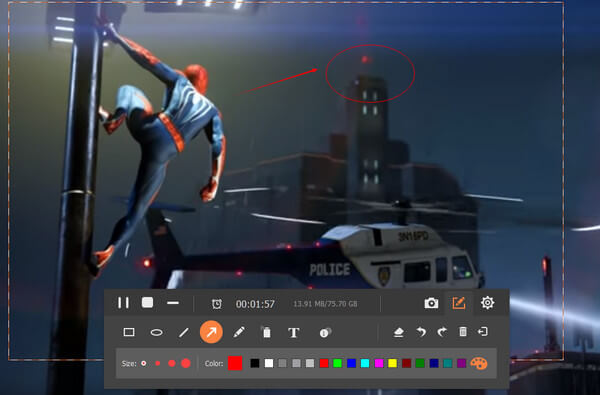
Εάν όλα είναι εντάξει, απλώς αποθηκεύστε το βίντεο παιχνιδιών στον υπολογιστή σας.
Μέχρι τώρα, έχετε ολοκληρώσει τη δημιουργία ενός βίντεο gaming.
Αυτό που θα χρειαστείτε στη συνέχεια είναι να ανεβάσετε τα βίντεό σας σε μια άλλη σελίδα.
Εδώ φτάνουμε στην κατώτατη γραμμή.
Αυτή η σελίδα σάς δείχνει πώς να δημιουργήσετε ένα βίντεο gaming με τον πιο εύκολο τρόπο. Χωρίς επαγγελματική βιντεοκάμερα ή λήψη, αλλά μια συσκευή εγγραφής βίντεο αρκεί για την εγγραφή και την επεξεργασία του βίντεο gaming.
Μπορεί να μην είναι ο ιδανικός τρόπος, αλλά ο ευκολότερος τρόπος για να σας βοηθήσει να επιτύχετε αυτόν τον στόχο.
Εάν έχετε καλύτερους τρόπους, απλώς αφήστε τα σχόλιά σας παρακάτω.
Τι γνώμη έχετε για αυτό το post;
Έξοχα
Βαθμολογία: 4.8 / 5 (με βάση τις αξιολογήσεις 81)